1.拖一个 Panel控件到主窗体左边,用于显示左侧菜单,命名为 panelLeftMenu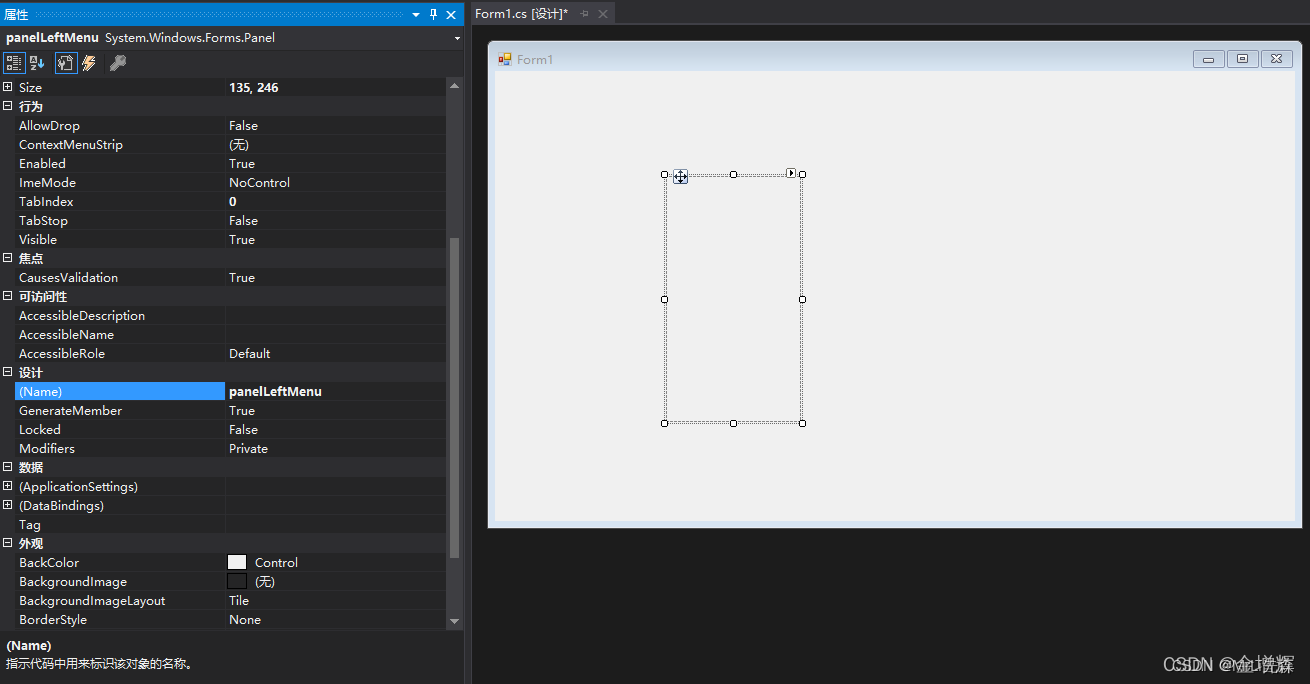
2.再拖一个 Button控件到 panelLeftMenu 中,保持默认名称 Button1,Text属性改成“显示子体”。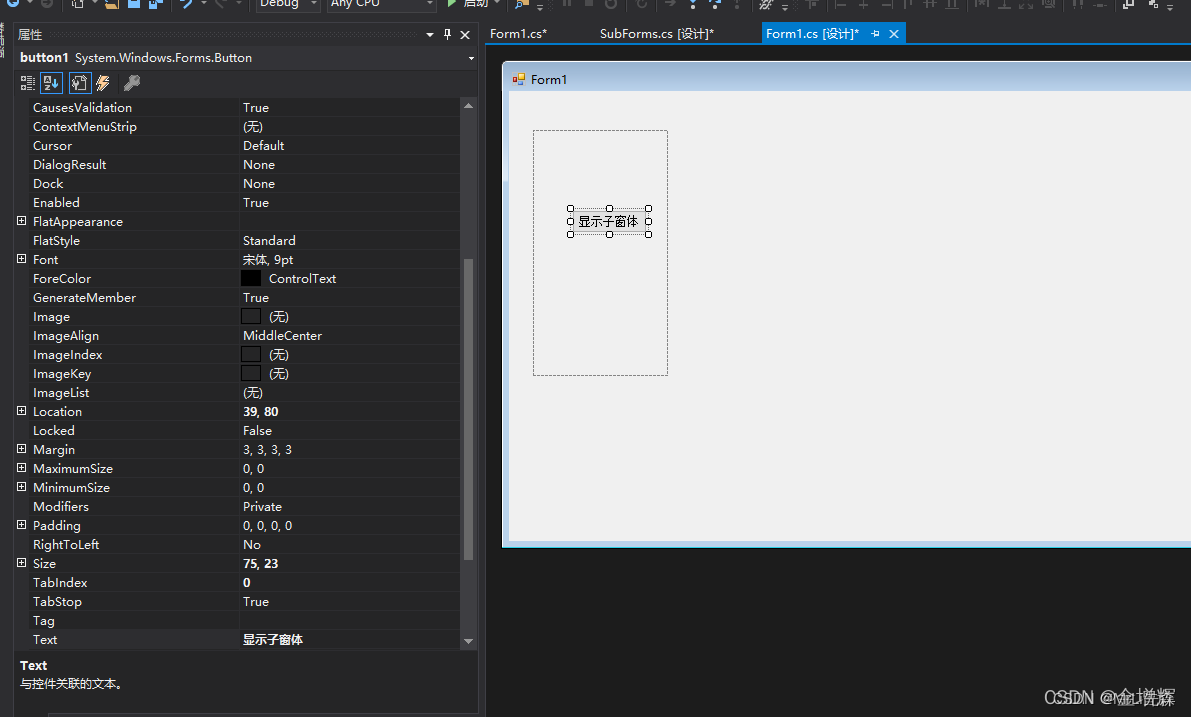
3.拖一个 Panel控件到主窗体右边,命名为 PanelRightMain。
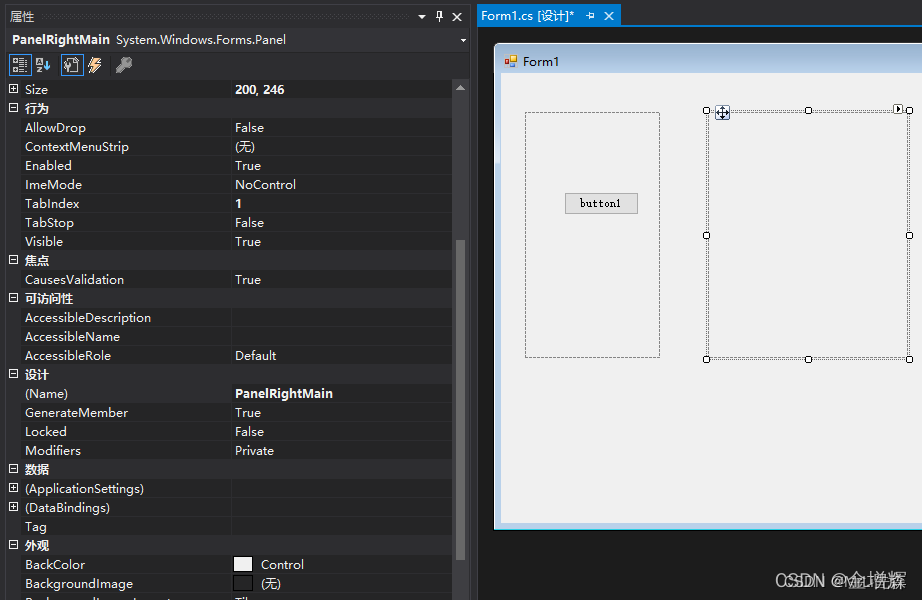
4.新建一个子窗体,文件名为 SubForms.cs;往子窗体中拖一个 Label 和 TextBox 控件。将窗体属性formborderstyle设置成none,调整一下窗体的大小,使窗体与主窗体的panel互相匹配。
5.双击 Button1,打开后台代码文件,在 button1_Click(object sender, EventArgs e) 方法中添加把子窗体显示在主窗体的代码:
private void button1_Click(object sender, EventArgs e)
{
SubForms sub = new SubForms();
sub.TopLevel = false;
sub.Dock = DockStyle.Fill;//把子窗体设置为控件
PanelRightMain.Controls.Add(sub);
sub.Show();
}
6.运行后单击“显示子窗体”按钮,显示效果如下:





















 2万+
2万+











 被折叠的 条评论
为什么被折叠?
被折叠的 条评论
为什么被折叠?








